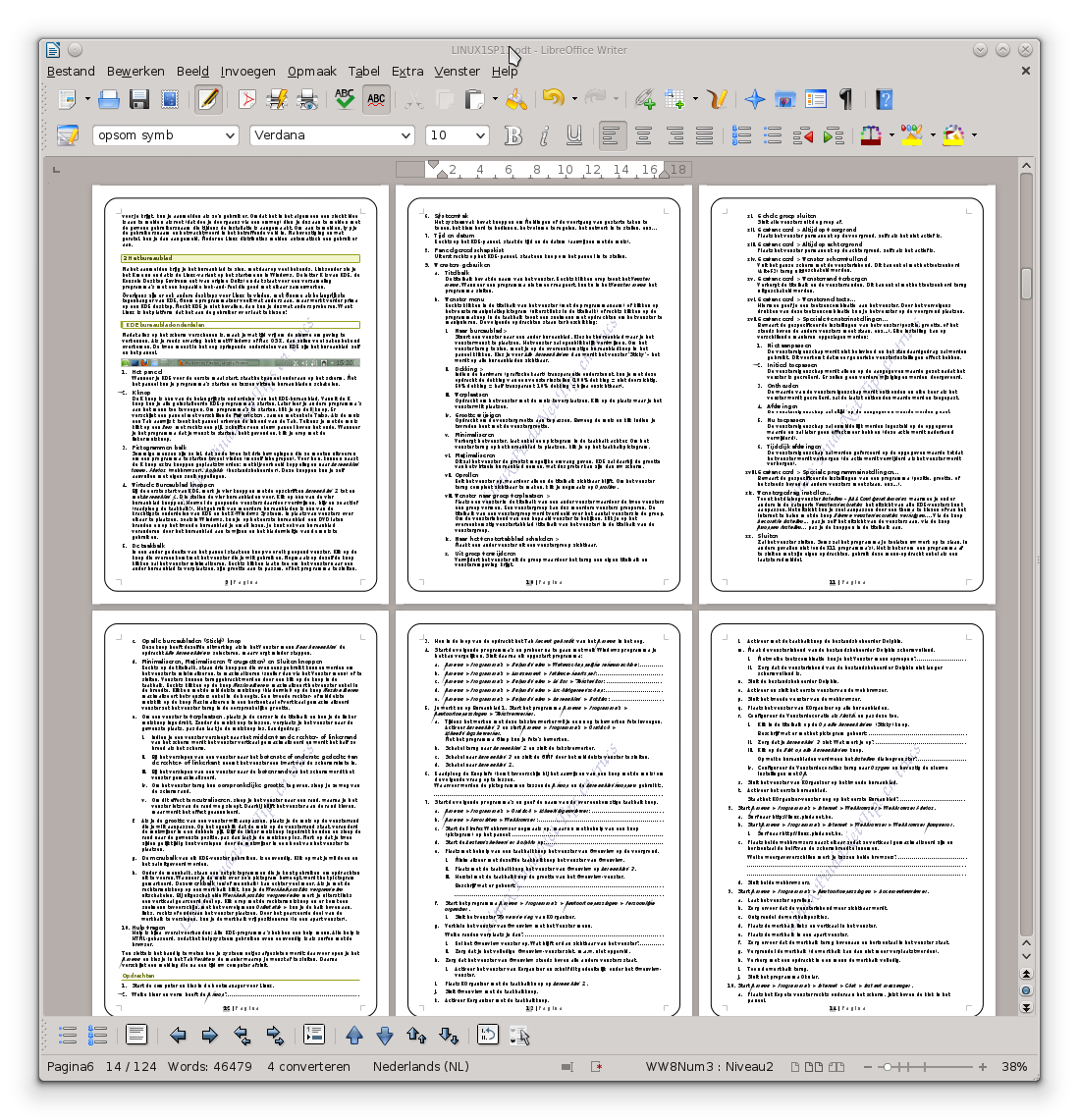Watermerk maken met GIMP en gebruiken in LibreOffice
Soms wil je een watermerk toevoegen aan documenten om de herkomst te benadrukken. Hoewel er verschillende manieren bestaan om een watermerk aan een document toe te voegen, maken we hier gebruik van GIMP en de tekstverwerker van LibreOffice. Beide applicaties zijn in de meeste distributies standaard geïnstalleerd.
Een watermerk maken met GIMP
Open een A4 sjabloon. Druk Ctrl + N en het venster Nieuwe afbeelding maken verschijnt. Selecteer het Sjabloon A4 (300ppi).
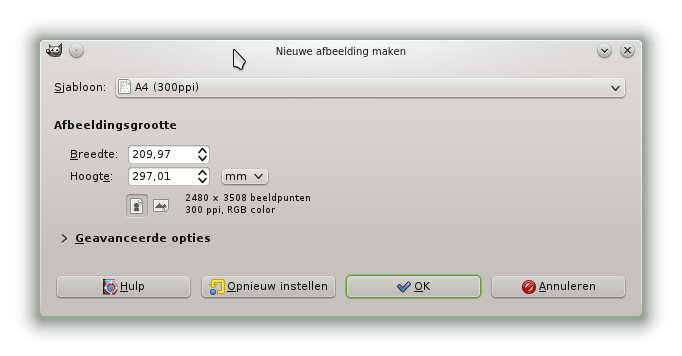
Maak de afbeelding doorzichtig met de opdracht Laag > Transparantie > Kleur naar alfa....
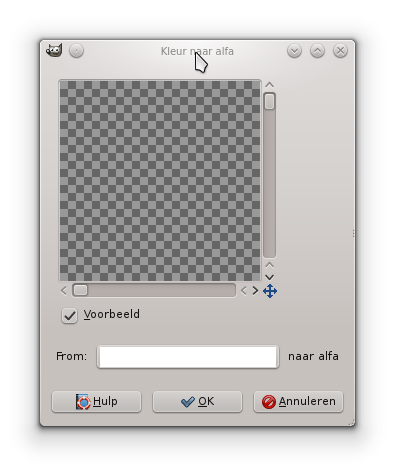
Activeer het Tekst gereedschap (het pictogram met de letter A) om de watermerktekst aan te maken. Selecteer een gepast Font, Kleur en Grootte. Voor een watermerk over het volledige document, stel je best een lettergrootte tussen de 200 en 250 in. Positioneer de tekst in het midden van de afbeelding. Verlaag de Dekking van de tekstlaag naar ongeveer 20%, dit zorgt ervoor dat het watermerk de leestekst niet te veel stoort.
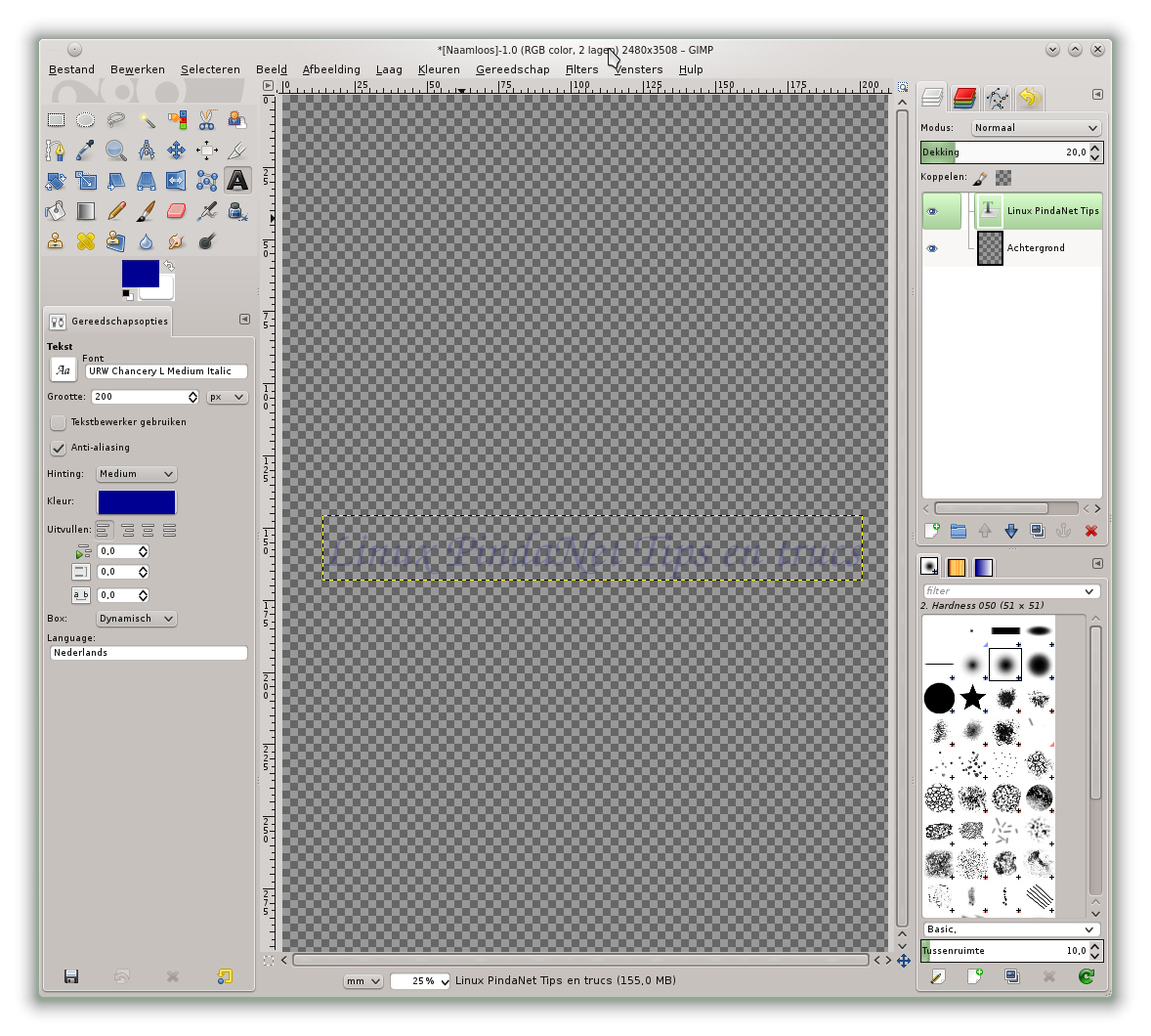
Je kunt de watermerk tekst roteren met de opdracht Gereedschap > Transformatie > Draaien.
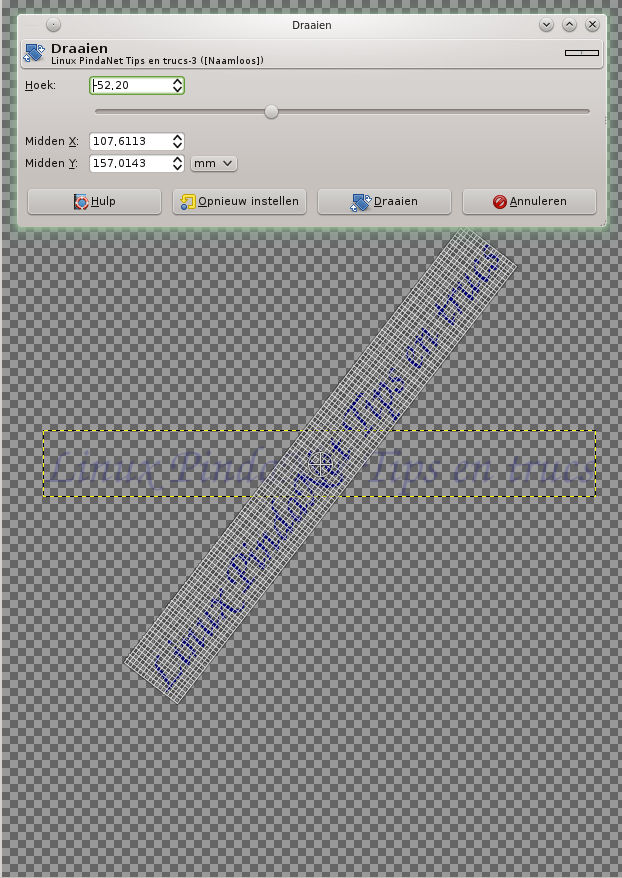
Het watermerk is klaar. Sla het watermerk op en exporteer het naar het PNG-formaat.
Het watermerk aan LibreOffice documenten toevoegen
Start de LibreOffice tekstverwerker en open het document waarop je het watermerk wilt plaatsen. Gebruik de opdracht Opmaak > Pagina....
In het venster Paginaopmaakprofiel klik je op het tabblad Achtergrond. Selecteer als As Afbeelding.
Klik op de knop Bladeren... en selecteer uw watermerkafbeelding. Om de watermerkafbeelding in het document op te nemen, vink je de optie Koppelen af. Zo verdwijnt het watermerk niet bij het doorgeven van het document. Selecteer een passend Type en klik op OK.
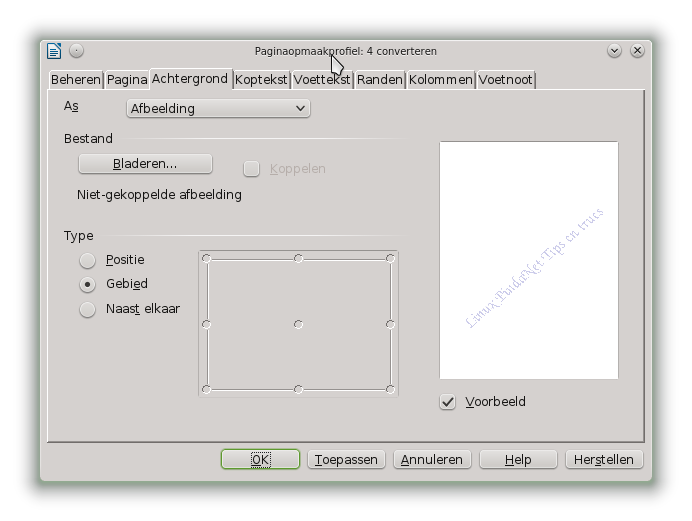
Dit wordt het resultaat.